Video Converter
- 1. Video Converter+
- 2. Video Converter su Dispositivi Diversi+
- 3. Altri Suggerimenti+
Tutti gli argomenti
- Converti Video
- Utenti di design creativo
- DVD Utenti
- Altri Soluzioni
- Vacanze
- Utenti FotoCamera
- Utenti Social Media
Come convertire le suonerie su Windows/Mac/iPhone/Android
A volte potresti voler convertire la suoneria per la sveglia del tuo telefono o del tuo computer. Ma anche se ci sono migliaia di musiche gratuite da usare come suoneria, dovrai personalizzare correttamente il tuo file audio per farlo risaltare. Ad esempio, puoi tagliare le parti rumorose o silenziose. Per gli utenti di iPhone, la suoneria non deve superare i 40 secondi e dovrebbe essere in formato M4R. Quindi, continua a leggere per scoprire i metodi migliori per convertire le suonerie M4R per Mac, Windows, Android o iOS.
- Parte 1. Come convertire la suoneria su Windows/Mac
- Parte 2. Come convertire la suoneria su iPhone
- Parte 3. I 6 modi migliori per convertire le suonerie che dovresti conoscere
Parte 1. Come convertire la suoneria su Windows/Mac
Se hai bisogno di creare una suoneria per il tuo computer o per un dispositivo mobile, avere l'applicazione desktop giusta è la via da seguire. Ebbene, Wondershare UniConverter è quell'applicazione. Qui, puoi convertire qualsiasi file musicale in MP3, M4R, OGG, FLAC e altro ancora. Puoi anche convertire qualsiasi formato video in audio. Come previsto, puoi personalizzare le suonerie tagliandole, unendole, regolando la velocità di trasmissione e impostando il volume. Inoltre, Wondershare UniConverter può esportare i file delle suonerie direttamente su Android o iOS.
Wondershare UniConverter - Miglior creatore di suonerie
-
Converte i formati audio più diffusi come M4R, MP3, M4A, FLAC, OGG, ecc.
-
Scarica i video da siti popolari come YouTube, Dailymotion, Vevo, ecc.
-
Velocità di conversione 90 volte superiore a quella di qualsiasi convertitore convenzionale.
-
Sono permesse la compressione e la conversione di video/audio in batch.
-
Cassetta degli strumenti con funzioni aggiuntive come Registratore di schermo, Convertitore VR, Creatore di GIF, Correzione dei metadati multimediali e altro ancora.
-
Sistemi operativi supportati: Windows 10/8/7/XP/Vista, macOS 11 Big Sur, 10.15 (Catalina), 10.14, 10.13, 10.12, 10.11, 10.10, 10.9, 10.8, 10.7.
Procedura passo dopo passo per creare una suoneria su Mac/Windows con Wondershare UniConverter:
Passo 1 Aggiungi il tuo file musicale.
Dopo aver avviato l'applicazione, clicca sulla funzione Convertitore e poi trascina e rilascia il tuo file musicale. In alternativa, clicca su Aggiungi file per caricare i file musicali dall'archivio locale. Per convertire i video in audio, clicca sulla scheda Convertitore e applica i passaggi simili per caricare i file.
![]()
Passo 2 Personalizza la suoneria.
Se utilizzi un iPhone, potresti voler tagliare i file musicali per ottenere i 40 secondi richiesti. Per farlo, clicca sull'icona Ritaglia e poi scegli un'area che desideri iniziare a tagliare. Inserisci la nuova durata e fai clic su Taglia Ora seleziona la sezione indesiderata e tocca Elimina. Ripeti l'operazione sul punto finale prima di fare clic su OK.
![]()
Passo 3 Converti e salva.
Apri il menu Formato di uscita, poi scegli il formato audio e la velocità/qualità di trasmissione. Per gli utenti di iPhone, scegliere l'M4R Gli utenti Android possono impostare l'MP3 come formato di destinazione. Infine, clicca su Avvia tutto per convertire il tuo audio in suoneria utilizzando Wondershare UniConverter.
![]()
Parte 2. Come convertire la suoneria su iPhone
Invece di installare un'applicazione di terze parti sul tuo iPhone, usa iTunes su Mac o Windows per creare una suoneria. Questo metodo può essere applicato anche agli utenti Android.
Passo 1: Lancia iTunes e trascina e rilascia il tuo file musicale. Puoi anche fare clic su File e poi scegliere Aggiungi file alla libreria per aggiungere un file musicale.
Passo 2: Fai clic con il tasto destro del mouse sul tuo file musicale e poi tocca Info brano
Passo 3: Nella finestra a comparsa, clicca sulla scheda Opzioni, quindi taglia il tuo file musicale inserendo la nuova durata di riproduzione. Clicca su OK
Passo 4 : Ora clicca su File, scegli la voce Converti, poi seleziona la voce Converti in versione AAC Vedrai l'audio tagliato.
Passo 5: Fai clic con il pulsante destro del mouse sul nuovo audio e scegli Mostra in Finder o Mostra in Esplora risorse per Windows. Cambia l'estensione del nome del file in .m4r o .mp3, a seconda del tuo dispositivo mobile.
Passo 6: Collega il tuo iPhone al computer utilizzando un cavo USB. Dovrebbe apparire nella scheda Dispositivi su iTunes. Clicca sull'icona della campana, quindi seleziona il file musicale appena ritagliato e rilascialo nella finestra delle suonerie. Il file verrà sincronizzato automaticamente con la tua suoneria.
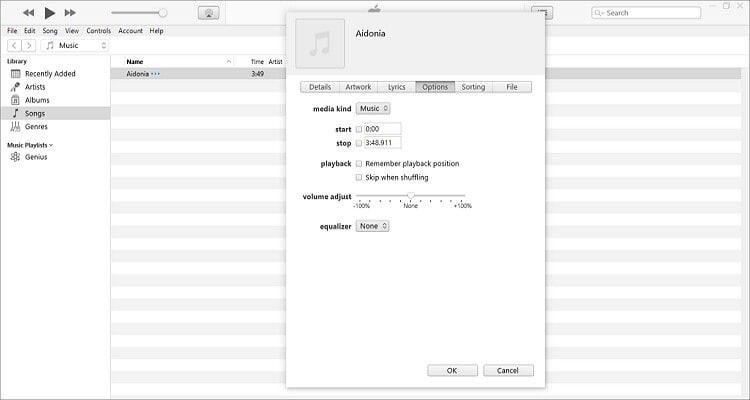
Parte 3. I 6 modi migliori per convertire le suonerie che dovresti conoscere
Gli utenti Android dovranno scaricare un creatore di suonerie direttamente dal Google Play Store. Ma invece di seguire questa dolorosa procedura, usa queste sei applicazioni online. Nota che queste applicazioni sono compatibili anche con gli iPhone e i desktop.
1. Ringtonemaker
Ringtonemaker è un sito web semplice per creare suonerie per Android, iPhone, iPad, Blackberry o qualsiasi altra marca di smartphone. Supporta i formati audio più diffusi come MP3, FLAC, M4R, OGG, M4A, ecc. È interessante il fatto che questa applicazione supporta le conversioni in batch e puoi anche tagliare e regolare il volume dell'audio. Purtroppo, puoi solo convertire l'audio in M4R o MP3.
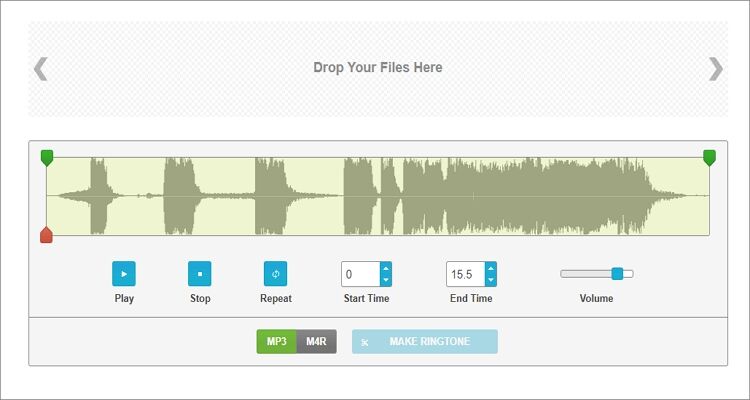
2. Online Audio Converter
Il nome da solo dice tutto! Online Audio Maker è un popolare sito di conversione che supporta più di 400 formati di file. Qui puoi caricare i file da Google Drive, Dropbox, URL o dall'archivio locale. Dopo aver caricato il tuo audio, puoi convertirlo in suoneria per iPhone, MP3, M4A, AMR, MP2 e molti altri. Puoi anche modificare la velocità di trasmissione, il canale, la frequenza di campionamento e applicare effetti di dissolvenza incrociata.
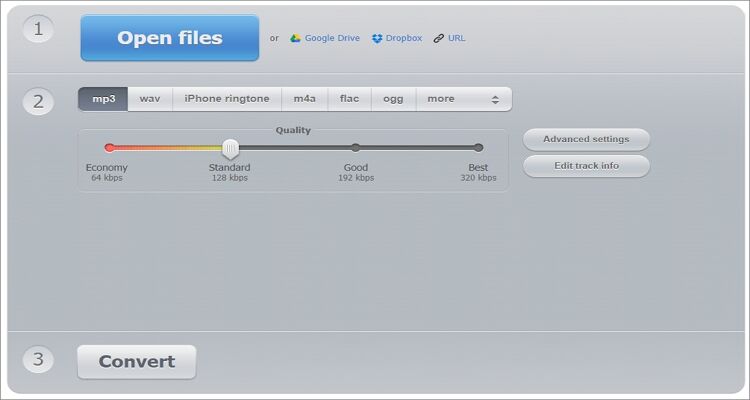
3. Zamzar
Zamzar è un sito di conversione meraviglioso e privo di pubblicità che funziona su qualsiasi navigatore web aggiornato. Supporta più di 1200 formati di file. Su Zamzar puoi convertire i file audio, video, documenti, immagini, archivi, fogli di calcolo ed eBook. Durante la creazione di una suoneria, puoi inserire un indirizzo e-mail a cui vuoi inviare il file convertito.
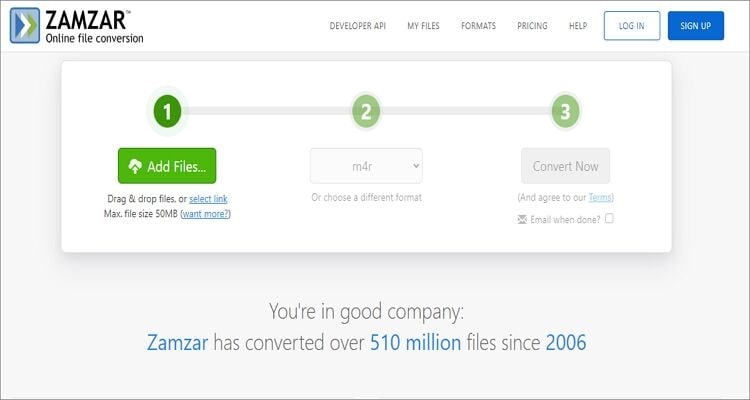
4. OnlineConvert
OnlineConvert è uno dei nomi più rispettati nel settore della conversione di file online. È in grado di convertire file audio, immagini, video, fogli di calcolo e molti altri file digitali. Quando si creano suonerie, si può tagliare, regolare la frequenza di campionamento e impostare la velocità di trasmissione. Oltre ai file locali, puoi aggiungere file musicali da URL, Google Drive o Dropbox.
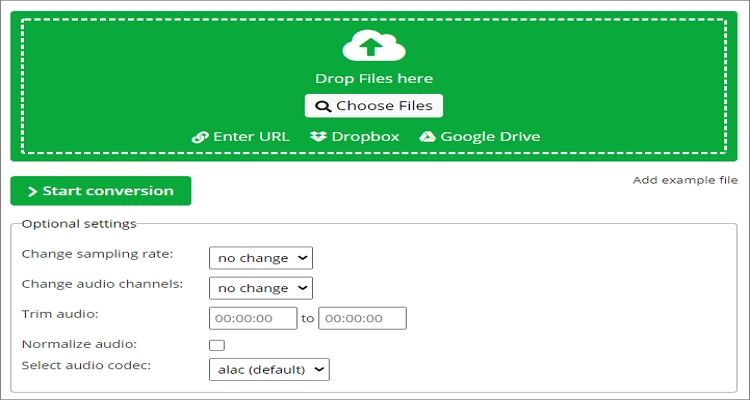
5. M4R Online
Se vuoi convertire qualsiasi file audio in M4R online gratuitamente, usa M4R Online. Su questo sito web, puoi aggiungere file audio fino a 50 MB e iniziare a creare la tua suoneria per iPhone senza sudare. Per la massima sicurezza, tutti i file convertiti vengono eliminati dopo 5 ore. Oltre alla conversione audio, puoi anche convertire e comprimere i file video.
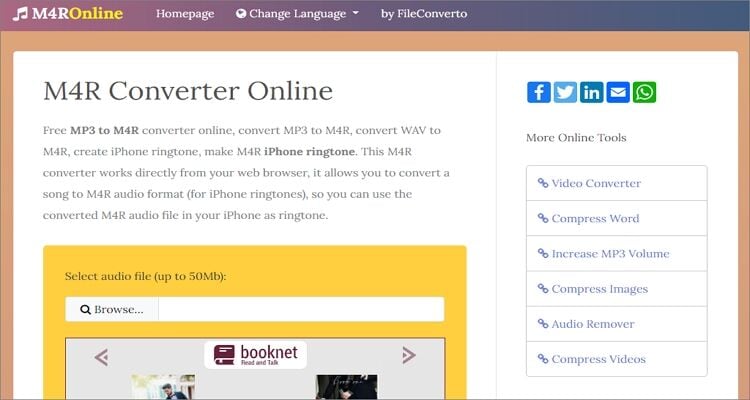
6. Convertio
Infine, puoi usare Convertio per convertire le suonerie su Mac, Windows, Android e iPhone/iPad. Questa piattaforma supporta più di 200 formati di file e consente agli utenti di convertire i file da URL, cloud e archivio locale. Per creare la suoneria perfetta, puoi tagliare, regolare il volume, i canali e molto altro. Basta non superare i 100 MB.

Conclusione
Questi sono i metodi migliori per convertire le suonerie per Android o iOS. Anche se le applicazioni online sono gratuite, hanno limitazioni come il supporto di file di piccole dimensioni e l'interfaccia utente supportata da annunci. D'altra parte, l'uso di iTunes può creare confusione per i principianti. Quindi usa Wondershare UniConverter per creare suonerie personalizzate ed esportarle sul tuo Android o iPhone usando la funzione di trasferimento rapido.
Il tuo completo video toolbox
 Converti in batch MOV in MP4, AVI, 3GP e viceversa facilmente.
Converti in batch MOV in MP4, AVI, 3GP e viceversa facilmente. 


Nicola Massimo
Caporedattore
Comment(i)